Se sei un maniaco di Pandora Music, dovresti sapere che ci sono limiti di riproduzione per la musica scaricata nell'app Pandora. E questo ti impedisce di riprodurlo su altre app poiché la sua musica è protetta da DRM. L'inconveniente è sicuramente un peccato quando vuoi riprodurlo su altri dispositivi.
D'altra parte, scaricare Pandora Music su una USB sarebbe sicuramente una mossa saggia, vista l'inaccessibilità della musica scaricata dopo un'iscrizione. In una certa misura, potresti comunque mantenere un accesso praticabile alla musica risparmiando denaro non iscrivendoti a Pandora.
Qui in questo post, ti predicheremo un metodo praticabile ed efficiente, aiutandoti a scaricare la musica di Pandora su una USB per un utilizzo più flessibile.
Articoli Correlati
I migliori 4 downloader da Pandora a MP3 per Windows/Mac 2023
Come scaricare musica da Pandora al lettore MP3 [Guida completa]
Puoi scaricare direttamente Pandora Music su una USB?
La risposta è apparentemente no. Qui in questa parte, tratteremo i principali fattori che ti impediscono di farlo direttamente scaricare musica Pandora.
Bene, il motivo inapplicabile risiede nel formato insolito dei file scaricati a causa della protezione DRM di Pandora. La musica scaricata è un file AAC crittografato che ti impedisce di riprodurlo su altri dispositivi ma solo all'interno dell'app.
Data l'impossibilità di scaricare direttamente su USB, se si desidera utilizzare la musica di Pandora in modo flessibile, sarà necessario scaricare o convertire la musica di Pandora in un formato altamente compatibile prima di trasferirla su USB. Questo metodo ricorrerà a uno strumento di terze parti. E consigliamo vivamente TuneFab Pandora Music Converter. Con l'aiuto di questo strumento, puoi facilmente scaricare la musica di Pandora in un file MP3 con una migliore compatibilità. Dopo il cambio di formato, il trasferimento su un dispositivo USB sarà un gioco da ragazzi.
Come scaricare e trasferire musica Pandora su unità USB?
Di seguito è riportata una spiegazione dettagliata del motivo per cui suggeriamo TuneFab Pandora Music Converter e come scaricare la musica di Pandora su USB con una chiara guida operativa.
Prima di tutto, Convertitore di musica TuneFab Pandora è un software per PC creato appositamente per convertire i formati di file musicali e funziona sia con i sistemi operativi Windows che Mac. È possibile convertire il formato audio crittografato in un formato audio altamente compatibile. Inoltre, con l'aiuto di TuneFab Pandora Music Converter, puoi non solo scaricare singoli brani e album, ma anche playlist o persino podcast in blocco.
Ad essere sinceri, con una varietà di funzioni utili ed efficienti, TuneFab Pandora Music Converter è davvero una buona scelta rispetto a molti strumenti nel mercato delle applicazioni. Ecco i suoi punti luminosi:
● Rimuovi facilmente la crittografia DRM: per essere convertito con successo in un formato di uso comune, questo software è dotato di una funzione di decrittazione potente ed efficace che può rimuovere il formato crittografato e convertirlo nel formato desiderato.
● Accetta diversi contenuti multimediali per la conversione: oltre ai singoli brani, l'oggetto di conversione di destinazione include anche playlist, album e podcast in Pandora, fornendoti più opzioni per la conversione audio.
● Supporta 4 formati di output di MP3, M4A, WAV, FLAC: TuneFab Pandora Music Converter offre quattro formati audio altamente compatibili con la maggior parte dei dispositivi sul mercato. Dopo la conversione, puoi riprodurre facilmente i file audio su altri dispositivi senza preoccuparti delle restrizioni di formato.
● Consenti la conversione in batch e una velocità di elaborazione 5 volte superiore: questo programma ti consente di convertire in blocco piuttosto che doverlo fare uno alla volta, il che ti salva sicuramente dal lavoro noioso e che richiede tempo. Inoltre, la velocità di conversione potrebbe essere cinque volte più veloce del solito. Contribuisce senza dubbio a una conversione più efficiente e ti aiuta a risparmiare tempo prezioso.
● Personalizza la qualità del suono in uscita: TuneFab Pandora Music Converter offre la possibilità di personalizzare i parametri personali, come bit rate, frequenza di campionamento o persino percorso di uscita. Con queste opzioni avanzate, puoi ottenere un file audio più raffinato e di alta qualità per soddisfare le tue esigenze.
● Conserva completamente i dati ID3 originali: TuneFab Pandora Music Converter ha la capacità di rilevare e conservare le informazioni ID3 originali della musica convertita. È ancora possibile accedere a tutte le informazioni ID3 dopo la conversione.
Passaggi per scaricare e spostare brani da Pandora a USB
Dopo una breve introduzione di TuneFab Pandora Music Converter, se sei interessato a questo strumento e desideri conoscere i passaggi specifici, puoi continuare a leggere. Qui in questa parte, ti forniremo istruzioni dettagliate su come farlo scarica la musica di Pandora su un MP3 formattare e spostare i brani su una USB:
Passaggio 1. Accedi a Pandora Music Web Player
Il primo passo della tua azione è scaricare TuneFab Pandora Music Converter e completare l'installazione. Apri il software e fai clic su "Apri il web player Pandora", quindi vedrai la home page di accesso per Pandora Music Web Player. Entra nel tuo account e accedi per ulteriori requisiti operativi.
A proposito, sia l'account gratuito di Pandora che l'account di abbonamento possono scaricare brani gratuitamente con TuneFab Pandora Music Converter.

Passaggio 2. Seleziona i brani che desideri convertire
Una volta effettuato l'accesso, troverai la home page mostrata di seguito. Qui selezionerai i brani che desideri convertire sfogliando o cercando. Quindi puoi aggiungere i brani al tuo elenco di conversione trascinandoli direttamente o utilizzando il modulo di rilevamento automatico sulla tua playlist o podcast.

Passaggio 3. Scegli MP3 come formato di output per l'unità USB
Dopo aver finito di aggiungere i brani, è qui che entra in gioco l'impostazione del formato. Qui, sul lato sinistro del pulsante "Converti", puoi vedere che c'è una casella di selezione per il formato di output. Fare clic e selezionare il formato preferito. Si suggerisce di scegliere il formato MP3, che ha una migliore compatibilità con i numerosi dispositivi presenti sul mercato attuale.
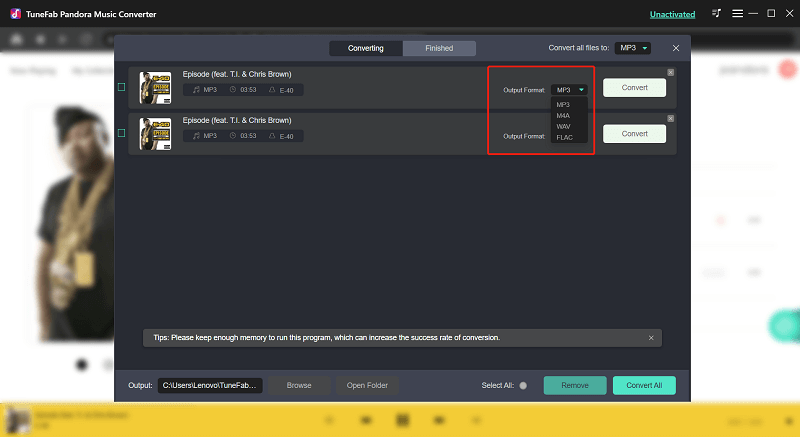
Oppure puoi impostare i parametri in anticipo in "preferenza". Se non sai dove puoi trovare questo pulsante per ulteriori impostazioni, puoi seguire i passaggi seguenti.
Vai nell'angolo in alto a destra e trova la barra degli strumenti con l'icona a tre righe. Fai clic sulla barra degli strumenti e troverai l'opzione "Preferenze". Una finestra pop-up apparirà dopo un clic.
Qui nell'area "Generale" è possibile impostare la cartella di output navigando o inserendo manualmente l'indirizzo di navigazione. Usando questa impostazione, puoi trovare facilmente i tuoi file di output senza perdere tempo a cercarli nuovamente.
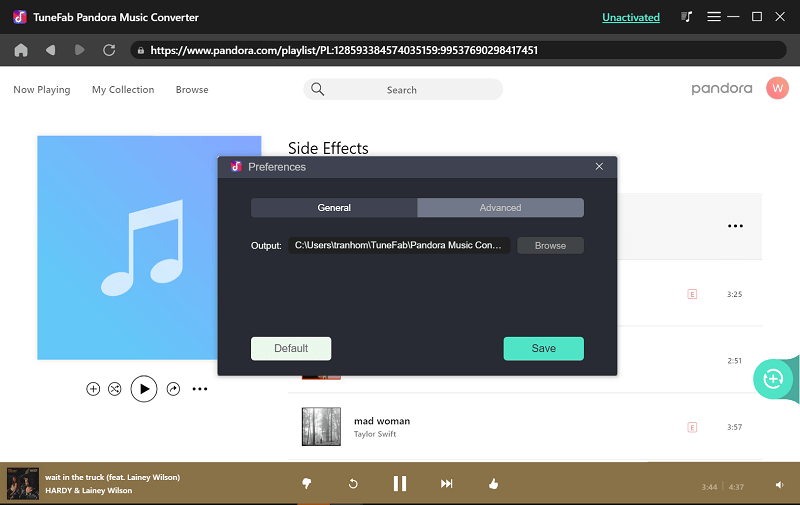
Qui nell'area "Avanzate", ci sono 3 opzioni di impostazione che, rispettivamente, sono il formato di output, la frequenza di campionamento e il bit rate per personalizzare i parametri audio di output. Con queste impostazioni opzionali, puoi personalizzare il formato e le caratteristiche della tua musica preferita.

Passo 4. Inizia a convertire i tuoi brani/playlist Pandora in MP3
Quando il formato di output e l'indirizzo di output sono stati impostati perfettamente, puoi avviare subito la conversione facendo clic sul pulsante "Converti". Con una velocità di elaborazione 5 volte superiore, non devi aspettare troppo a lungo. È un battito di ciglia.
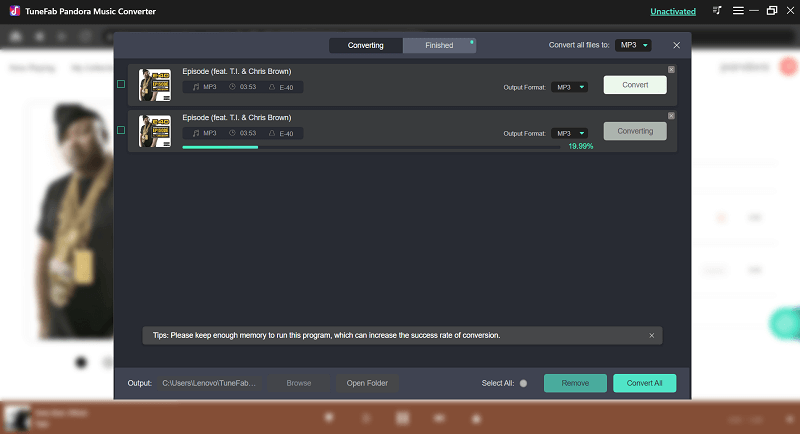
Passaggio 5. Trasferisci la musica scaricata sull'USB
Una volta terminata la conversione, puoi controllare i file convertiti facendo clic su "Visualizza file di output". Passerà alla cartella di output finale. Alla fine, selezioni la musica Pandora scaricata e la trasferisci sull'USB. E questo è tutto. Hai scaricato con successo la musica di Pandora su USB.

Conclusione
Per le persone che desiderano scaricare la musica di Pandora su USB ma non hanno un'idea chiara di come scaricare la musica di Pandora su USB, abbiamo proposto una soluzione adatta ed efficace. Con l'aiuto di Convertitore di musica TuneFab Pandora, puoi semplicemente scaricare Pandora in MP3 (un formato altamente compatibile), offrendoti maggiore flessibilità per utilizzare l'audio Pandora scaricato su molti altri dispositivi. Allora perché aspettare? Vai subito a procurarti un eccellente aiuto per una migliore esperienza musicale!













